Adobe a opéré une transition vers un système d’abonnement. Désormais, l’utilisation de logiciels tels que Photoshop, Illustrator ou Fireworks requiert un abonnement aux applications, lequel est associé à votre compte Adobe. Vous devez donc vous connecter à l’application désirée en utilisant votre compte Adobe. Si vous possédez d’anciennes versions des produits Adobe, celles pour lesquelles vous aviez acquis une licence unique, cette licence reste valide et vous autorise à continuer d’utiliser ces versions si vous en êtes le propriétaire.
Résoudre le problème du logiciel Adobe non authentique
Afin de s’assurer de l’usage légitime de ses logiciels, Adobe s’appuie à la fois sur les clés de produit et les comptes en ligne. Pour vérifier ces deux éléments, un service d’arrière-plan est exécuté afin de contrôler l’authenticité. Ce service s’installe lors de l’installation d’une application Adobe et il est crucial pour empêcher l’accès aux applications si vous ne les avez pas acquises légalement.
Si vous constatez régulièrement l’affichage d’un message indiquant que le logiciel Adobe n’est pas authentique, alors que vous avez légitimement acheté une clé de produit ou un abonnement aux services/applications, tentez les solutions suivantes.
Important : ces solutions ne vous permettront pas d’utiliser gratuitement les produits Adobe, et cet article n’est en aucun cas un guide pour pirater ou contourner le logiciel.
Clé de produit légitime
Avec le passage d’Adobe au modèle d’abonnement, l’option d’achat unique pour ses applications a été abandonnée. De nombreux utilisateurs, ayant eu la possibilité, ont acquis une licence pour une ancienne version lorsque cela était encore possible.
Si vous avez acheté une clé de produit Adobe auprès d’un revendeur non officiel, elle risque de ne pas fonctionner. Le logiciel sera, dans la plupart des cas, signalé comme étant piraté, sauf si le vendeur n’a jamais utilisé cette clé pour activer l’application Adobe sur son propre ordinateur. C’est le fonctionnement habituel des clés de produit : elles sont liées à un ordinateur spécifique et ne peuvent pas être transférées sur un autre.
Désactiver le service de vérification d’authenticité Adobe
Le message signalant que le logiciel Adobe n’est pas authentique est émis par le service Adobe Genuine Software. Ce service en arrière-plan contrôle la légitimité de votre logiciel. En le désactivant, le message devrait disparaître.
Méthode 1
Ouvrez le Gestionnaire des tâches.
Rendez-vous à l’onglet Processus.
Cliquez avec le bouton droit sur le service Adobe Genuine Integrity et sélectionnez Ouvrir l’emplacement du fichier (si vous ne voyez pas ce service, assurez-vous qu’une application Adobe est en cours d’exécution).
Cliquez de nouveau avec le bouton droit sur le service Adobe Genuine Integrity, cette fois dans le Gestionnaire des tâches, et choisissez Fin de tâche.
Dans le dossier qui s’est ouvert, supprimez le répertoire AdobeGCIClient.
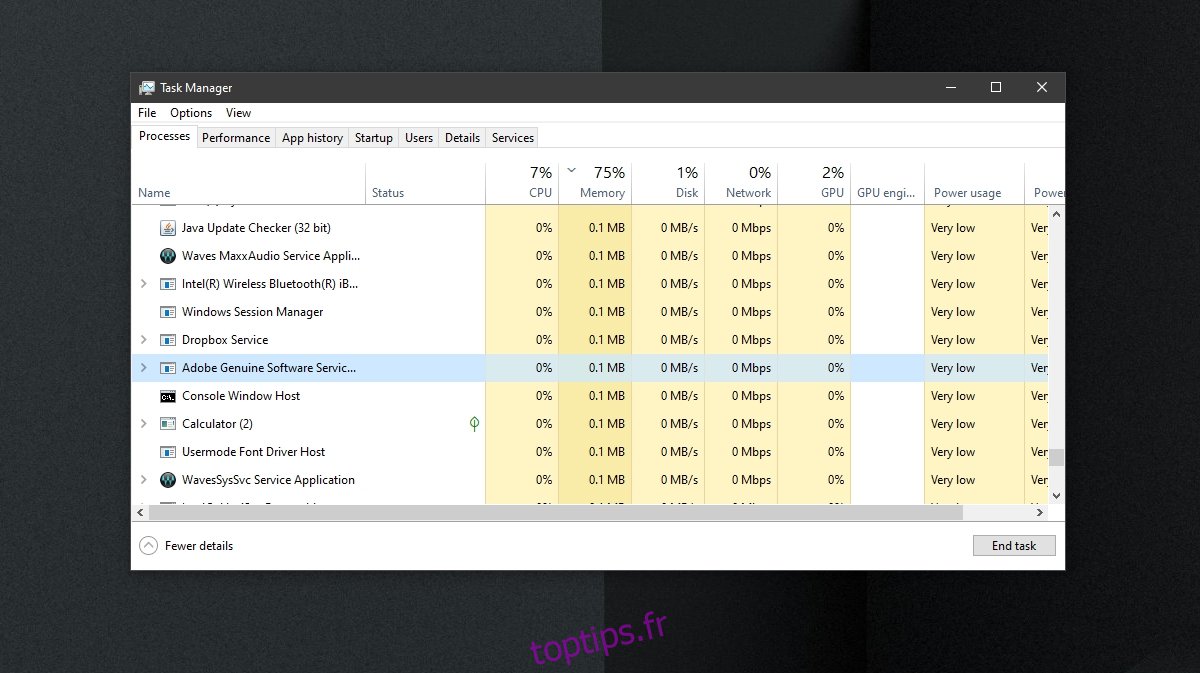
Méthode 2
Ouvrez l’invite de commande en tant qu’administrateur.
Exécutez cette commande : `sc delete AGSService`
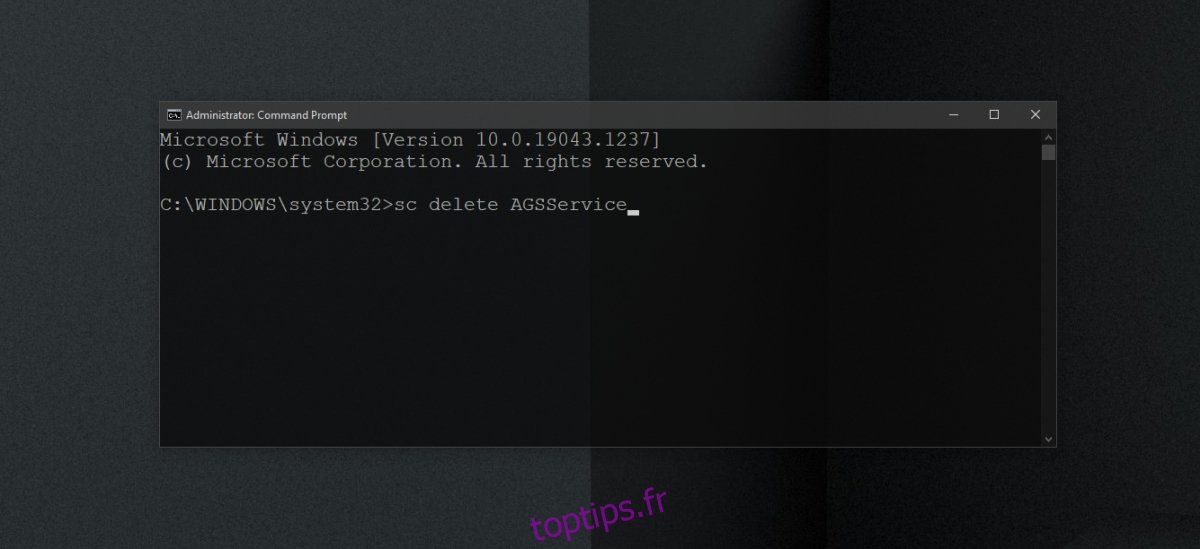
Désinstaller l’utilitaire de démarrage Adobe
L’utilitaire de démarrage d’Adobe fait partie des nombreux programmes installés lors de l’installation d’un produit Adobe. En le supprimant, vous devriez faire disparaître le message indiquant que le logiciel Adobe n’est pas authentique.
Ouvrez l’invite de commande en tant qu’administrateur.
Exécutez cette commande : `sc delete AAMUpdater`
Ensuite, ouvrez le Planificateur de tâches.
Repérez la tâche nommée AdobeAAMUpdater.
Faites un clic droit sur cette tâche et choisissez Supprimer (une authentification en tant qu’administrateur pourrait vous être demandée).
Conclusion
Les services et utilitaires que vous supprimez peuvent entraver les mises à jour des applications Adobe. Il est également possible qu’ils se réinstallent lorsque vous effectuez une mise à jour. Notons que la mise à jour des applications peut parfois résoudre ce problème. Sinon, une désinstallation suivie d’une réinstallation des applications Adobe peut également être une solution efficace.